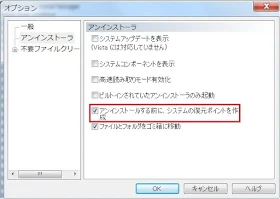更新日:2018年03月08日(木)
「Revo Uninstaller」は不要なプログラムを完全にアンインストールしてくれるソフトです。
通常のアンインストール操作では残ってしまうファイルやフォルダ、レジストリに至るまで残骸を残さず削除してくれます。
エラーなどでアンインストールできなくなったプログラムも、Revo Uninstallerを使えばきれいサッパリ削除してくれるんです。
有料版の方が強力とのこですが、通常は無料版でOK。
管理人はPortableApps.com Platformから入手しました。
エラーなどでアンインストールできなくなったプログラムも、Revo Uninstallerを使えばきれいサッパリ削除してくれるんです。
有料版の方が強力とのこですが、通常は無料版でOK。
|
|
|
今回Revo Uninstallerを使うことになったきっかけはEaseUS Todo Backupがどうしてもアンインストールできなくなったからです。
使い方は以下です。
日本語化
インストールしたらまずは日本語化。
メニューバーのOptionsをクリックし、
General → Current language で日本語を選択します。
Revo Uninstallerの使い方
インストールされたプログラムがリストアップされているので、アンインストールしたいプログラムを選択し、「アンインストール」をクリックします。
確認されるので「はい」を選択。
次にアンインストールモードを選択します。アンインストールモードは4種類から選べます。
・ビルトイン・・・通常のアンインストール
・安全モード・・・通常のアンインストールと削除しても安全な項目のみ
・標準モード・・・通常のアンインストールとファイルが残りやすい場所
・完全モード・・・通常のアンインストールに加え、プログラムが残していったと思われるすべての情報
下に行くほど強力となり削除するファイルが増えていきます。・安全モード・・・通常のアンインストールと削除しても安全な項目のみ
・標準モード・・・通常のアンインストールとファイルが残りやすい場所
・完全モード・・・通常のアンインストールに加え、プログラムが残していったと思われるすべての情報
完全モードは上級者向けなので通常は標準モードで大丈夫です。「次へ」をクリック。
システムの復元ポイントが自動で作成され、削除するプログラムの解析処理とアンインストールが実行されます。(復元ポイントの作成は設定画面で無効にできます。)
この時、削除するプログラムの既存のアンインストーラーが立ち上がります。
プログラムのアンインストールが完了すると削除しきれなかったファイルがないか探してくれます。→「次へ」。
不要なレジストリがある場合は「検出された残留レジストリ項目」という画面が表示されます。
ツリー形式で項目が表示されるので、消しても良いものにチェックを入れます。
ここで間違うと大変なことになるので、慎重に選びましょう。
削除ボタンを押したら「次へ」。
エラーでアンインストールが失敗したプログラムの場合はここでエラー画面が表示されます。次いでレジストリの残骸を削除するかどうかの確認画面が表示されます。
良ければ「はい」を選択。
残骸ファイルやフォルダがある場合は、「検出された残留ファイルとフォルダ」という画面が表示されリストアップされます。
今回はアンインストールに失敗したので検出項目が「1747」もありました…。
誤検出はなかったので、「削除」ボタンを押し、「次へ」を選択。
以上でソフトのアンインストールは完了です。
あ~、スッキリ。
1747項目も確認するのはしんどかったですが、ここで手を抜くとあとあと後悔するので頑張りました。
とはいえ、EaseUS Todo Backupは通常のアンインストールでフォルダやファイルを残していく仕様なので
※【追記】検証の結果、EaseUS Todo Backupのアンインストールでエラーでもないのに最初からRevo Uninstallerを使うと不具合が出る場合があります。通常のアンインストールに失敗した時に使用した方が良さそうです。
EaseUS Todo Backupでバックアップしたデータやフォルダを削除したい場合は、「*.pbd」で検索します。
復元ポイントの作成を無効にする
Revo Uninstallerによる復元ポイントの自動作成を無効にする方法です。メニューバーのオプション→アンインストーラを選び、「アンインストールをする前に、システムの復元ポイントを作成」のチェックを外せば無効にできます。
「Revo Uninstaller」はレジストリを削除するため、使用には十分な注意を払って下さい。
使用の際は自己責任でお願いします。それでは今回はこの辺で。
最後までお付き合いいただき、ありがとうございます。
【関連記事】
【EaseUS Todo Backup】アンインストールでエラー発生!
web検索
スポンサーリンク
関連記事